Установка VMWare Workstation 9 на Windows 7.
Как и где скачать VMWare Workstation 9?
1) Перейдите в каталог где сохранили VMWare Workstation 9 запустите его. При запуске выплывет предупредительное окно сообщение о разрешение прав на установку ПО, кликните мышкой на кнопку "ДА".
2) Далее мастер установок Вам предложит выбрать языковой пакет для установки ПО. Выбираем язык на котором Вам более удобней работать и нажимаем "OK".
3) Далее мастер установки нам предлагает начать установку. Нажимаем кнопку "Далее".
5) Далее выбираем каталог (папку) где будет храниться содержимое программы, нажимаем на кнопку "Далее" т.к. стандартный параметр удовлетворяет установку. Чтобы изменить заданный по умолчанию каталог, нажмите на кнопку "Change..." и задайте нужный каталог .
10) Процесс установки ПО займет немного времени.
11) Далее у нас запросит ввести лицензионный ключ в поле License Key. Заходим в папку куда Вы загрузили свое ПО VMWare Workstation в корень и находим файл под названием "Serial.txt" открываем его, копируем ключик в поле и жмем Enter > (для продолжения) либо Skip > (это выбираем если нет лицензионного ключа). Нажимаем Enter >.
Установка завершена! =)
Первые шаги настройки VMWare Workstation!








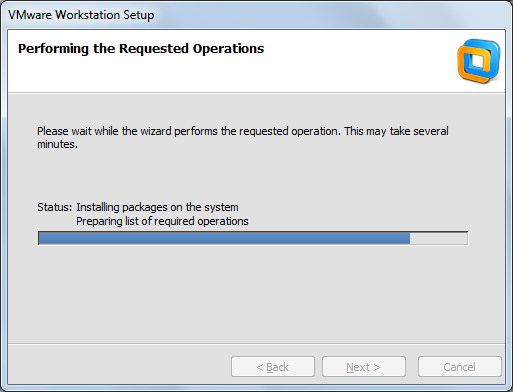


Блокнот Системного Администратора! Всем Добра!: Установка Vmware Workstation 9 На Windows 7. >>>>> Download Now
ОтветитьУдалить>>>>> Download Full
Блокнот Системного Администратора! Всем Добра!: Установка Vmware Workstation 9 На Windows 7. >>>>> Download LINK
>>>>> Download Now
Блокнот Системного Администратора! Всем Добра!: Установка Vmware Workstation 9 На Windows 7. >>>>> Download Full
>>>>> Download LINK oo